Hoe maak je een Gmail-account aan
Onze blog leert je hoe je een Gmail-account maakt, een e-mailadres dat is gekoppeld aan Google. U kunt een Gmail-account maken op zowel mobiele als desktopplatforms.
Methode 1 op bureaublad
1 Ga naar de website voor het aanmaken van een Gmail-account. Navigeer in uw webbrowser naar https://www.google.com/gmail/about/#. Hiermee gaat u naar een website met Gmail-informatie.
Mitsubishi Electric is een Japans bedrijf dat elektrische
2 Maak een account aan door op EEN ACCOUNT MAKEN te klikken. Dit is een rode knop in de rechterbovenhoek van het venster. Dit leidt u naar de eerste pagina van de sectie voor het maken van een account.
3 Zet uw voor- en achternaam in de onderstaande vakken. Typ in het tekstvak 'Voornaam' boven aan de pagina uw voornaam en vervolgens uw achternaam in het vak 'Achternaam' ernaast.
4 Maak een gebruikersnaam voor uw Gmail-account. Typ de gebruikersnaam die u voor uw e-mailadres wilt gebruiken in het tekstvak "Gebruikersnaam". Dit is de naam die wordt weergegeven in het adres vóór het gedeelte '@gmail.com'.
- Als uw geselecteerde gebruikersnaam al in gebruik is, wordt u gevraagd een andere gebruikersnaam te kiezen wanneer u op een ander tekstvak op de pagina klikt.
5 Voer een wachtwoord dubbel in. Vul uw voorkeurswachtwoord in het tekstvak "Wachtwoord" onderaan de pagina in en bevestig het vervolgens in het vak "Bevestig wachtwoord" rechts van het veld met het oorspronkelijke wachtwoord.
- Voordat u verder kunt gaan, moeten deze wachtwoorden overeenkomen.
6 Klik op VOLGENDE. Dit is een blauwe knop onderaan de pagina.
7 Optioneel kunt u uw account ophalen. U kunt maximaal twee typen opties voor accountherstel aan uw Gmail-profiel toevoegen, die niet vereist zijn.
- Telefoonnummer — Typ uw telefoonnummer in het tekstvak 'Telefoonnummer' boven aan de pagina.
- E-mailadres voor herstel — Typ een ander e-mailadres in het tekstvak 'E-mailadres voor herstel' boven aan de pagina.
8 Vul uw geboortedatum in. Selecteer uw verjaardagsmaand in de vervolgkeuzelijst "Maand" en typ vervolgens de dag en het jaar in respectievelijk de tekstvakken "Dag" en "Jaar".
9 Kies een geslacht. Selecteer een van de geslachtsopties in het resulterende vervolgkeuzemenu door op de vervolgkeuzelijst "Geslacht" te klikken.
10 NEXT moet worden geselecteerd. Onderaan de pagina staat een blauwe knop.
11 Zorg ervoor dat uw telefoonnummer correct is. Als u een telefoonnummer heeft opgegeven als optie voor accountherstel, kunt u dit nu bevestigen door de volgende stappen uit te voeren:
- Selecteer VERZENDEN wanneer daarom wordt gevraagd.
- Controleer uw sms-berichten op uw telefoon.
- Bekijk het 6-cijferige nummer in het bericht van Google (het is over het algemeen een 5-cijferig nummer).
- Typ het 6-cijferige nummer in het tekstveld.
- Klik op VERIFY
- U kunt ook op de koppeling Niet nu klikken om het verifiëren van de opties voor accountherstel voorlopig over te slaan.
12 Scroll naar beneden en klik op IK AKKOORD. Het staat onderaan de lijst met servicevoorwaarden aan de linkerkant van de pagina. Als u dit doet, accepteert u de servicevoorwaarden en meldt u zich aan bij uw Gmail-account.
Methode 2 op mobiel
1 Download de Gmail-app. Als je de Gmail-app nog niet hebt gedownload, open je de afbeelding op je telefoon met de titel Iphoneappstoreicon.png App Store (iPhone) of de afbeelding met de titel Androidgoogleplay.png Google Play Store (Android) en doe je het volgende:
- iPhone — Tik op Zoeken, tik op de zoekbalk boven aan het scherm, typ gmail, tik op gmail in het vervolgkeuzemenu, tik op KRIJGEN rechts van "Gmail - E-mail door Google" en voer uw Apple ID-wachtwoord in of Tik op ID.
- Android — Tik op de zoekbalk boven aan het scherm, typ gmail, tik op Gmail in het vervolgkeuzemenu, tik op INSTALLEREN en tik op ACCEPTEREN.
- Sla deze stap over als je de Gmail-app al op je telefoon hebt staan.
2 Ga naar Gmail en log in. Tik in de app store op je telefoon op OPEN of tik op het rood-witte Gmail-pictogram. Als er op uw telefoon geen Gmail-accounts zijn aangemeld, wordt er een lege aanmeldingspagina weergegeven.
- Als je al een Gmail-account hebt, tik je op in de linkerbovenhoek, tik je op je huidige e-mailadres, tik je op Accounts beheren, tik je op Account toevoegen, tik je op Google en sla je de volgende twee stappen over.
3 Activeer de knop AANMELDEN. Het staat bijna onder aan het scherm.
Als je al bent ingelogd met een ander account, klik je op in de linkerbovenhoek en tik je vervolgens op de profielafbeelding van het account. Tik vervolgens op + Account toevoegen en selecteer Google in het vervolgkeuzemenu.
4 Selecteer Meer opties in het vervolgkeuzemenu. Aan de linkerkant van het scherm staat een link naar deze pagina. Er zal een menukaart zijn.
- U moet eerst op Een ander account gebruiken op dit scherm drukken als er inactieve accounts op uw telefoon zijn opgeslagen.
5 Maak een account aan door op de knop Account aanmaken te tikken. Het zou de enige optie op het menu moeten zijn.
- Als je al bent aangemeld bij Gmail, vind je deze keuze onderaan de pagina in plaats van in een menu.
6 Zet uw voor- en achternaam in de onderstaande vakken. Typ uw voornaam in het tekstgebied "Voornaam" en herhaal met uw achternaam in het tekstveld "Achternaam".
7 Tik op VOLGENDE. Dit is een blauwe knop aan de rechterkant van de pagina.
8 Vul je geslacht en geboortedatum in. Kies uw verjaardagsmaand, vul uw verjaardagsdag en jaar in en kies vervolgens een geslachtsvoorkeur in de vervolgkeuzelijst Geslacht.
9 Tik op VOLGENDE.
10 Maak een gebruikersnaam voor jezelf. Typ in het gedeelte 'Gebruikersnaam' uw gewenste Gmail-gebruikersnaam. Dit is de naam die vóór '@gmail.com' in uw e-mailadres wordt weergegeven.
- Dit moet een unieke gebruikersnaam zijn die nog niet eerder is gebruikt. Als de gewenste gebruikersnaam al in gebruik is, krijgt u de mogelijkheid om een andere te kiezen.
11 Tik op VOLGENDE.
12 Maak een wachtwoord voor jezelf. Typ een wachtwoord in het tekstgebied "Wachtwoord maken" en herhaal het in het tekstveld "Wachtwoord bevestigen".
14 Geef uw telefoonnummer op. Vul het tekstveld "Telefoonnummer" in met uw telefoonnummer. Op dit nummer moet je sms'jes kunnen ontvangen.
- Aan de linkerkant van de pagina ziet u mogelijk een link overslaan. Als dat het geval is, drukt u erop om de invoer van het telefoonnummer te omzeilen.
15 Zorg ervoor dat uw telefoonnummer correct is. Tik op VERIFICEREN wanneer daarom wordt gevraagd, open vervolgens het Google-tekstbericht, bekijk de zescijferige code in het bericht, typ de code in het tekstgebied 'Code invoeren' en tik vervolgens op VOLGENDE.
- Als je de vorige stap hebt overgeslagen, sla deze dan over.
16 Scroll naar beneden en druk op IK AKKOORD MET JE. Het staat aan de rechterkant van het scherm, onder aan de pagina.
17 Tik op VOLGENDE. Hiermee wordt je nieuwe Gmail-inbox geopend. U kunt nu doorgaan met het toevoegen van contacten, het ordenen van e-mail en meer.
- Uw Gmail-account kan ook worden gebruikt om u aan te melden bij services zoals YouTube, Google Drive en Google Docs.
Nadat de bovengenoemde reeks procedures is voltooid, kunt u een Gmail-account maken. Als u vragen of opmerkingen heeft over de acties die in dit artikel worden beschreven, dient u contact op te nemen met ons Gmail bellen-ondersteuningsteam. Onze technische medewerkers zullen er alles aan doen om u zo snel mogelijk van de best mogelijke ondersteuning te voorzien.
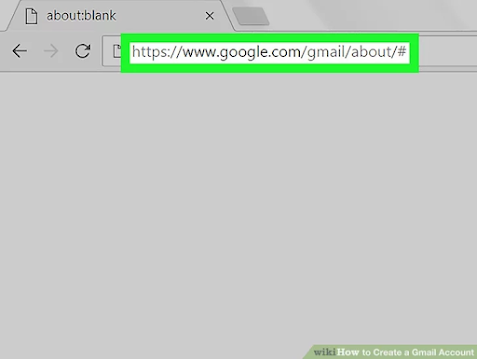


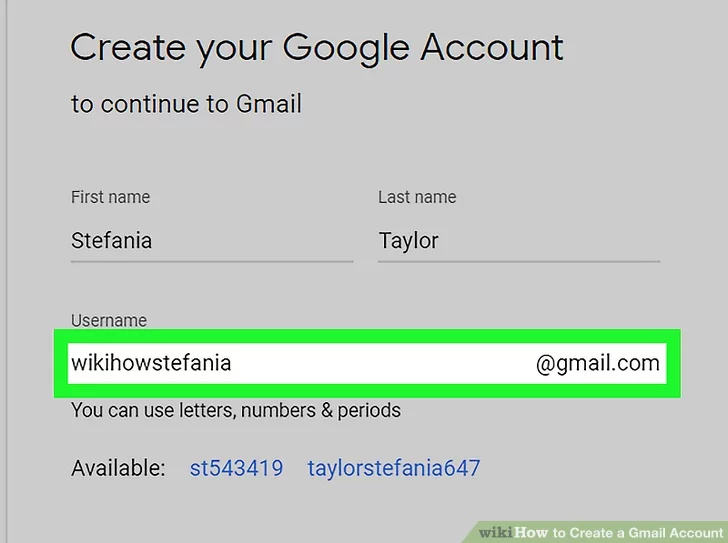


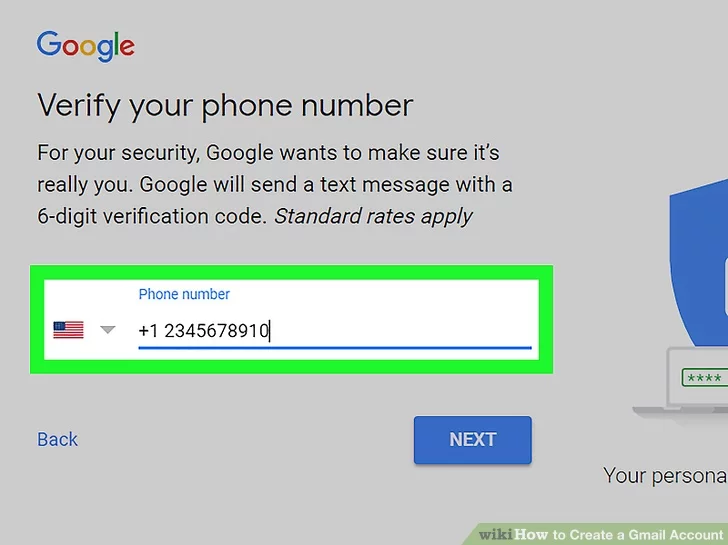



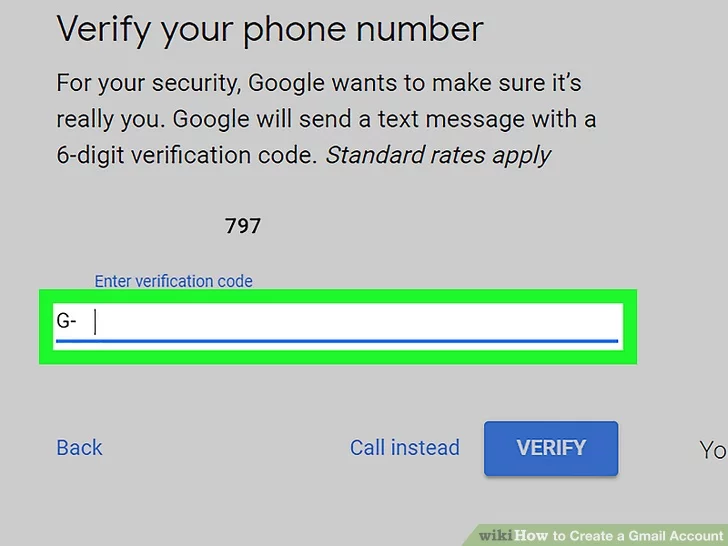
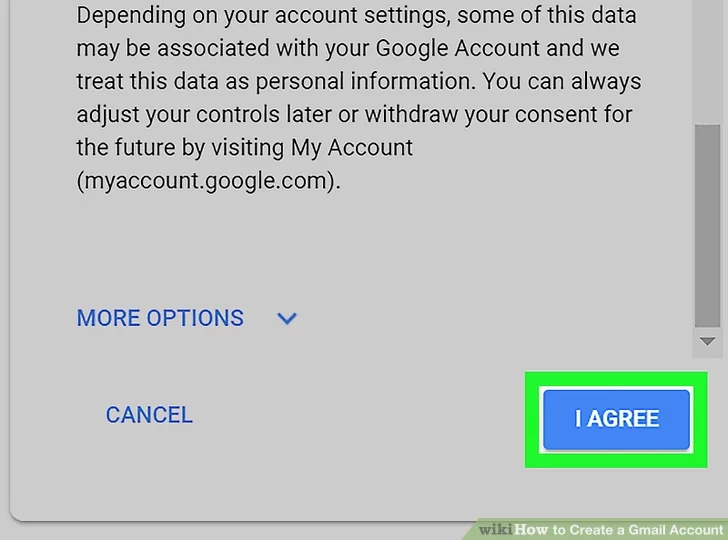
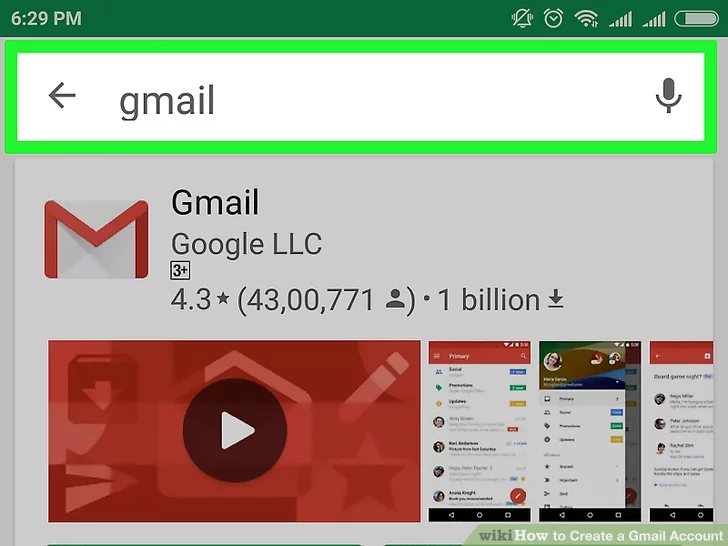
















Comments